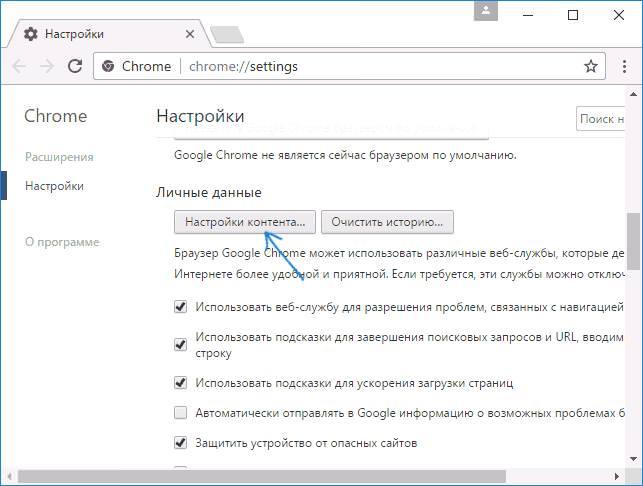Відключення Chrome Android
Тут все робиться практично також. Потрібно лише зайти в зазначений налаштування.
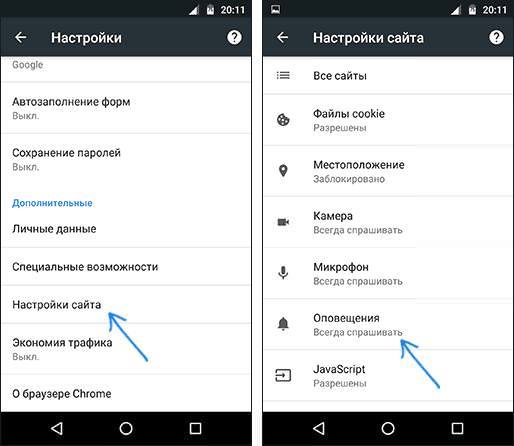
Якщо відключити пункт, який знаходиться в розділі сповіщень, то вони більше не будуть відображатися. Щоб зробити відключення тільки для певного сайту, потрібно перейти до всіх сайтів, там клацнути по потрібному і вибрати пункт «Очистити й скинути». Якщо після цього користувач знову завітає на інтернет сторінку, то вона запитає про те, показувати спливаючі повідомлення чи ні і в цей раз можна буде відмовитися.
Встановлюємо популярні браузери за замовчуванням
Відключення повідомлень в Яндекс браузері
Якщо зайти в налаштування, то можна буде побачити секцію повідомлень.
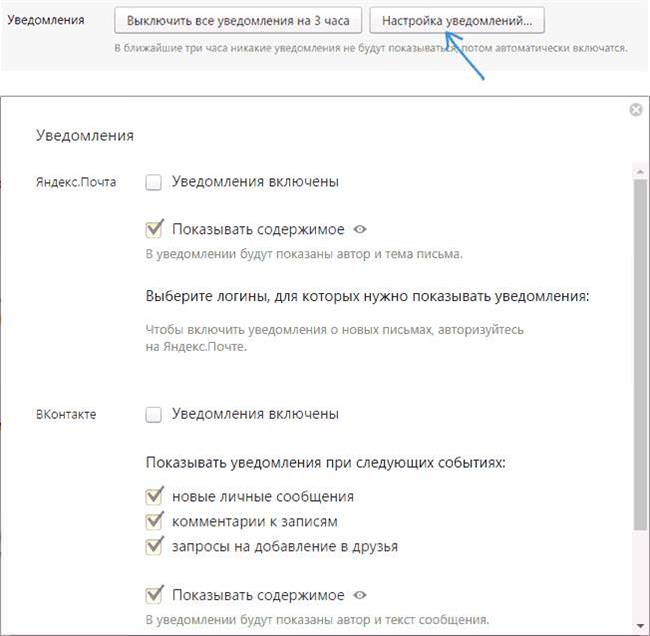
Однак тут не все так просто. Ця опція відповідає тільки за пошту і Вконтакте. Відповідно, якщо її відключити, то тільки ці сторінки перестануть їх слати.
Необхідний користувачеві пункт знаходиться в додаткових настройках, в місці, зазначеної стрілочкою на малюнку.
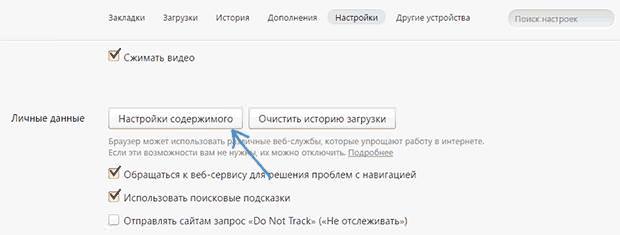
Після того, як користувач відкриє цей пункт, він побачить знайоме вікно, яке схоже з таким же в Хромі.
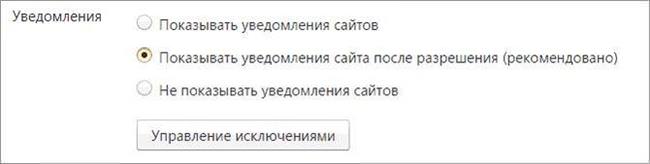
Тут можна повністю заборонити повідомлення та запити про їх отримання, вибравши третій пункт, або налаштувати їх для себе за допомогою управління винятками.
Як видно зі статті, налаштувати отримання сповіщень не так вже й складно. Користувач може вибрати ті сайти, які йому подобаються і заборонити отримання повідомлень з інших або ж взагалі відмовитися від них усіх. Є також варіант, який пропонує показувати всі спливаючі повідомлення, але його мало хто використовує, тому що він буде сильно засмічувати комп’ютер.